
「MOOARでNFTを購入、Mintする方法を知りたい」
「NFTを売却する方法が知りたい」
このような人におすすめです。
- NFTの購入方法
- NFTのMint(生成)方法
- NFTの売却方法
【補足】 MOOARを利用するには仮想通貨ウォレットの接続が必須になります。 まだMOOARを始めていない人・ウォレットの接続をしていない人は、下のリンクで解説しているのでご覧ください。 ▶︎MOOARの始め方・登録方法
MOOAR|NFTの購入方法

ここではMOOARでNFTを購入する方法について解説していきます。
- NFTプロジェクトを探す
- 購入したいNFTを見つける
- NFTを購入する
- 購入したNFTを確認
NFTプロジェクトを探す
MOOARでNFTプロジェクトを探す手段は以下3つあります。
- 検索:目当てのNFTプジェクトがある人向け
- Explore:期間ごとにNFTプロジェクトのランキングを表示可能
- Stats:さまざまなフィルターでNFTプロジェクトを選別可能
目当てのNFTプロジェクトがある場合直接検索でもいいですが「目当てのものがなく自分で探したい」という人はExploreかStatsがおすすめです。
【補足】 2023年10月時点ではPC版MOOARにExplore・Statsはなく「Collections」のみとなっています。(※CollectionsはStatsと同じ)
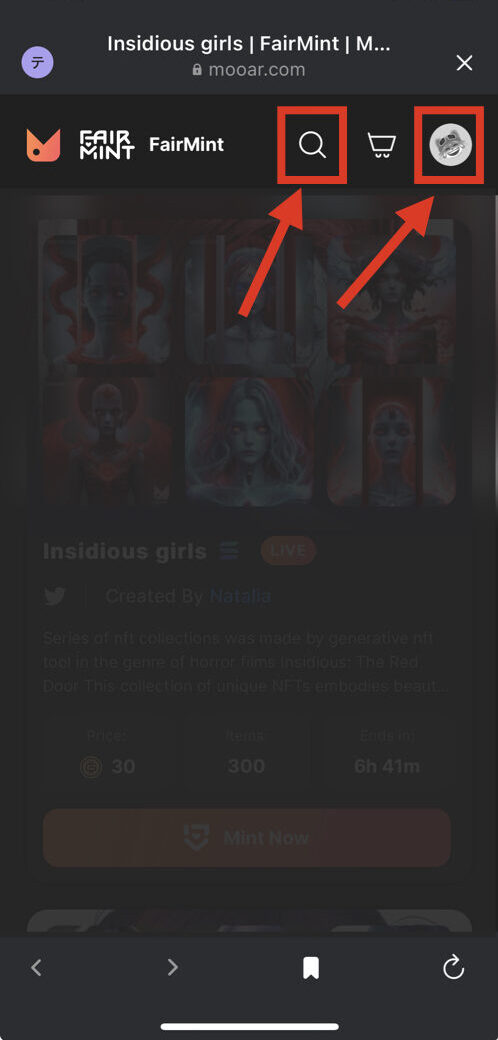
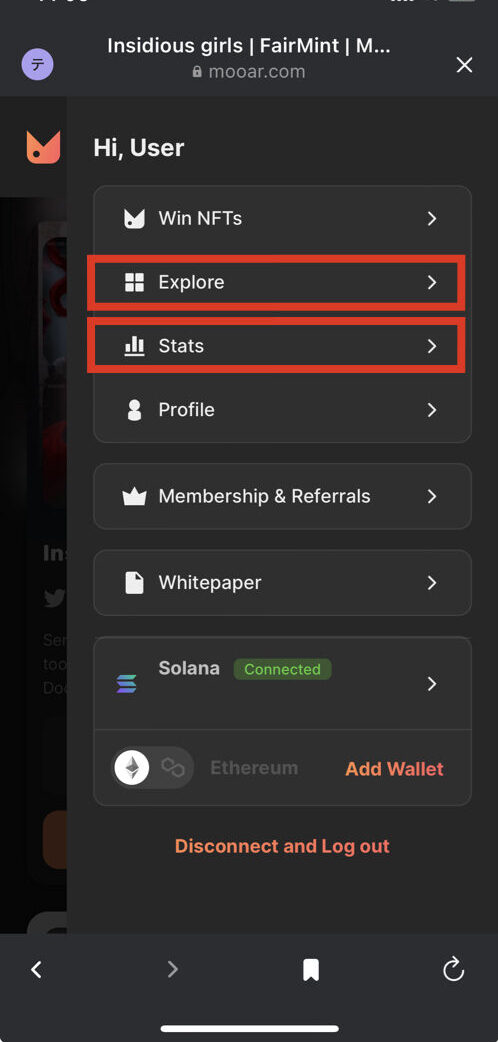
- 直接検索、Explore、Statsから好みの探索方法を選ぶ
Explore
ExploreではSolanaチェーン・EthereumチェーンのNFTプロジェクトで、各時間軸のランキングを確認することができます。
※SolanaチェーンとEthereumチェーンではそれぞれ出品されているNFTが違います。
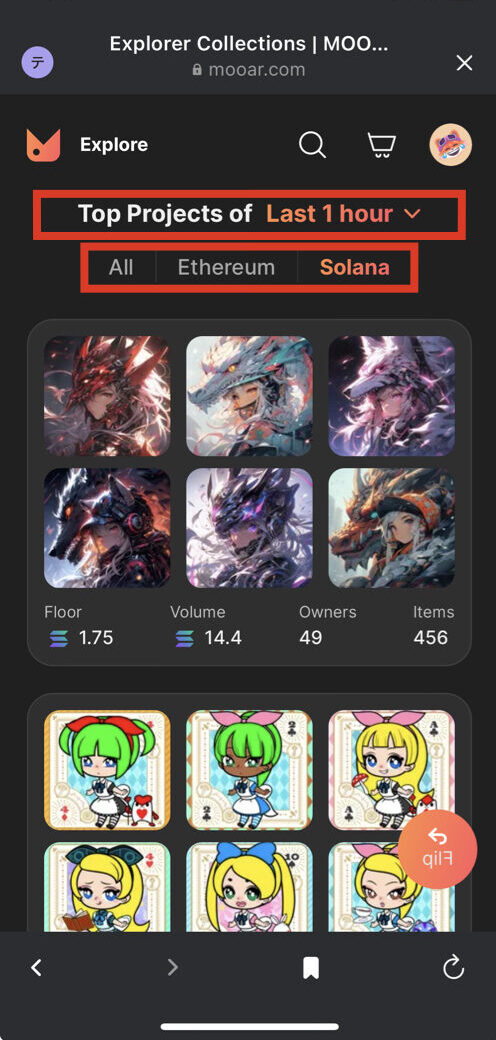
ランキング上位のNFTプロジェクトを購入したい人はExploreの利用がおすすめです。
Stats
Statsはフィルターを利用し、表示されるNFTプロジェクトの条件を絞ることができるのが特徴ですね。
フィルターにはPrice rangeという機能があり、そこでは表示されるNFTプロジェクトの価格帯を絞ることができます。
NFT購入の予算が決まっている人は積極的に利用していきましょう!
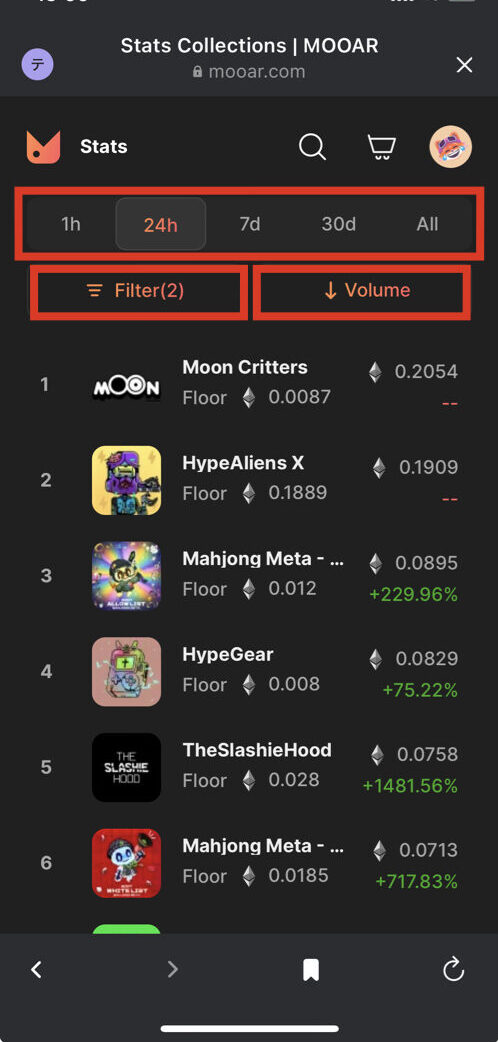
またFilterの右のタブでは以下の要素で高い順、低い順と並び替えすることが可能です。
- Floor:NFTプロジェクトの最低価格
- Volume:NFTが取引された量(取引量)
- Vol .Change:指定した期間内での取引量の変化
- High to Low:高い→低い順番
- Low to High:低い→高い順番
もし取引量の多いNFTプロジェクトを探したければ、VolumeのHigh to Lowを選択することで、一番上に取引量の一番多いNFTプロジェクトが表示されます。(※期間やブロックチェーンの設定も忘れずに行いましょう。)
購入したいNFTを見つける
気になるNFTプロジェクトを見つけたらそこからさらに購入したいNFTを探していきましょう。
今回は「MOOAR GNT」から購入していきたいと思います。
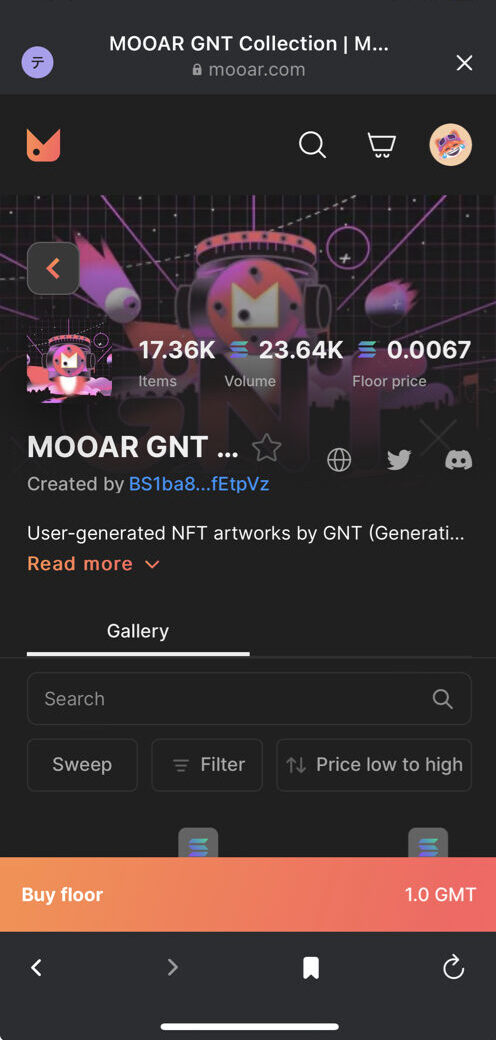
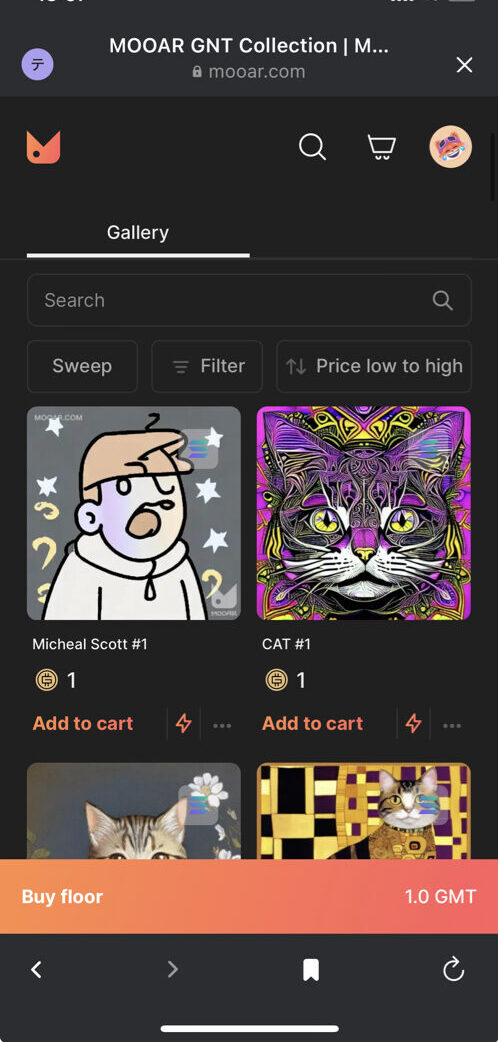
- スクロールもしくはフィルター等で表示するNFTを絞る
NFTを購入する
購入したいNFTを見つけたら早速購入していきます。
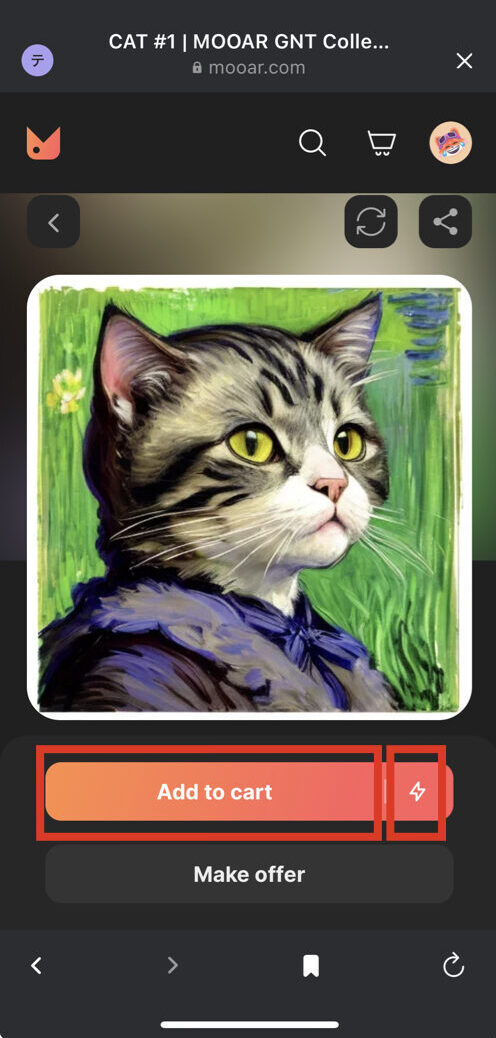
- 「⚡︎」をタップ(※複数のNFTを購入したい場合はAdd to cartをタップ)
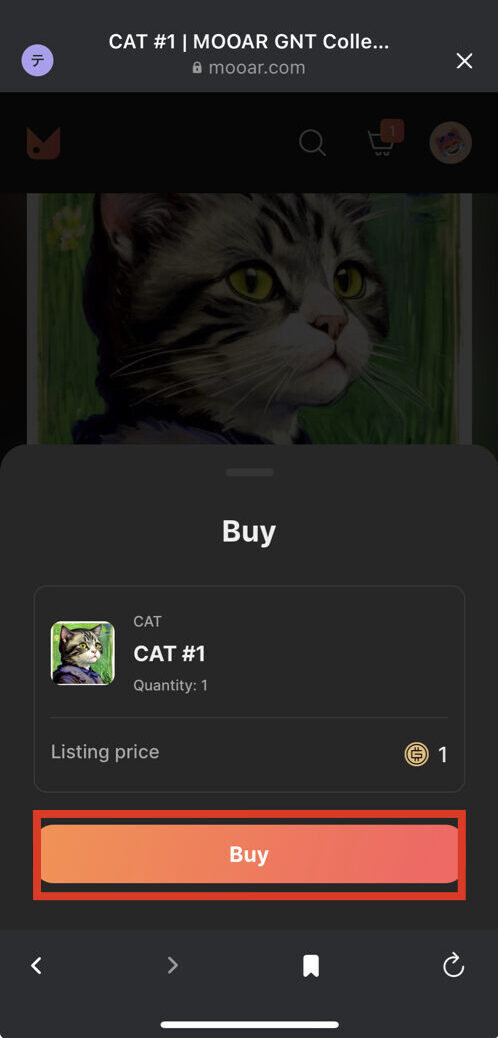
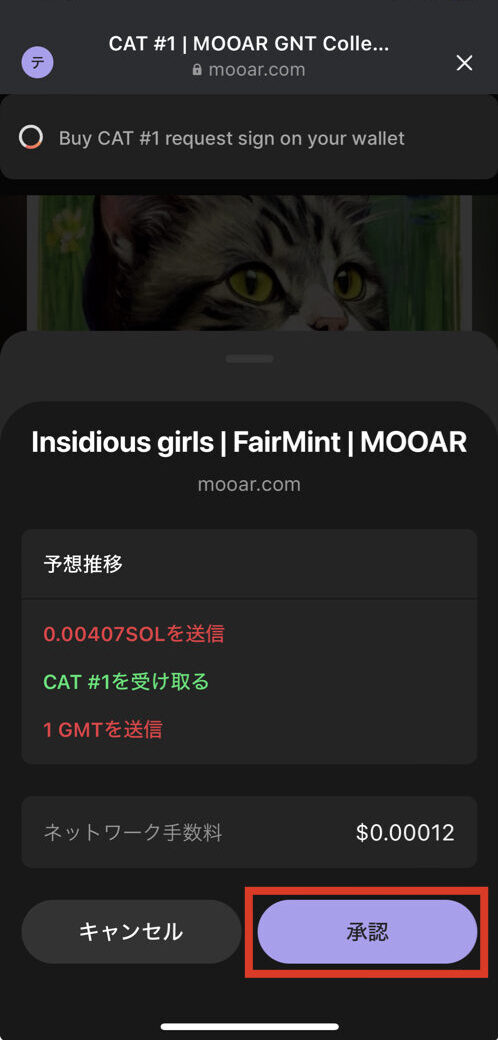
- 「Buy」をタップ
- 「承認」をタップ
この時にかかるのは
- Rent(Solanaのレンタル料金)
- NFTの費用
- ネットワーク手数料(0.00001 SOL)
となっています。
Rent(Solanaのレンタル料金)とは、ブロックチェーン上にデータを保存し続けるために必要な費用。 ネットワーク手数料(取引手数料)とは別もの。 Solanaのレンタル料について詳しくはこちら
Solanaのレンタル料金はNFT1つ購入するくらいなら大したことがありませんが、複数購入するとなると結構な量のSOLが必要になるので事前に準備しておきましょう。
購入したNFTを確認
NFTを購入したら最後に確認しておきましょう。
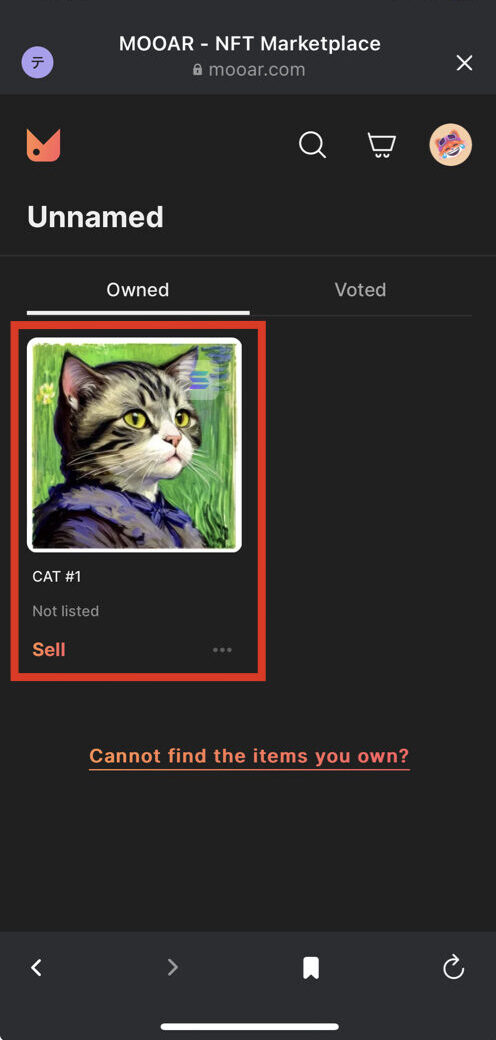
- 右上のアイコンをタップ
- プロフィールをタップ
- 保有しているNFTはOwnedに表示される
MOOAR|NFTをMintする方法

MOOARにはFairMintといって、これから始まるNFTプロジェクトのNFTをMint(生成)することができる機能があります。
Mint(生成)したNFTはもらえるので、魅力的なNFTプロジェクトがあれば参加してみてはいかがでしょうか。
ここではFairMintのやり方について解説していきます。
- Mintしたいプロジェクトを選択
- Mint数量を設定・承認し、Mintする
- MintしたNFTを確認
Mintしたいプロジェクトを選択
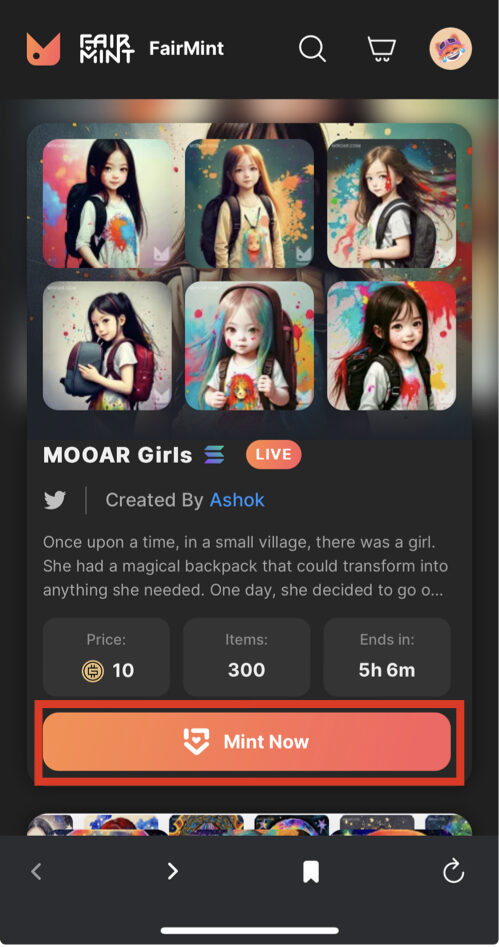
- 「Mint Now」をタップ
FairMintはNFTプロジェクトが1つずつ公開されていきます。
現時点で欲しいものがなければ次回に期待して待ちましょう。
Mint数量を設定・承認し、Mintする
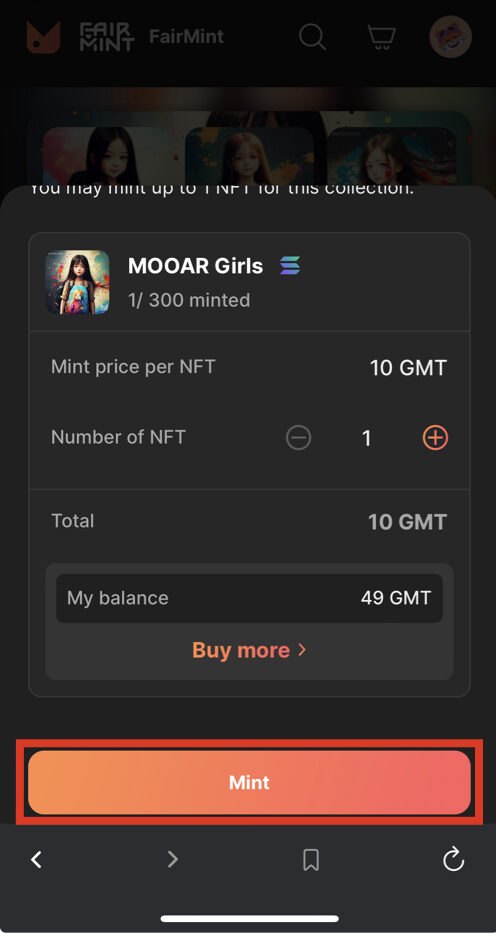
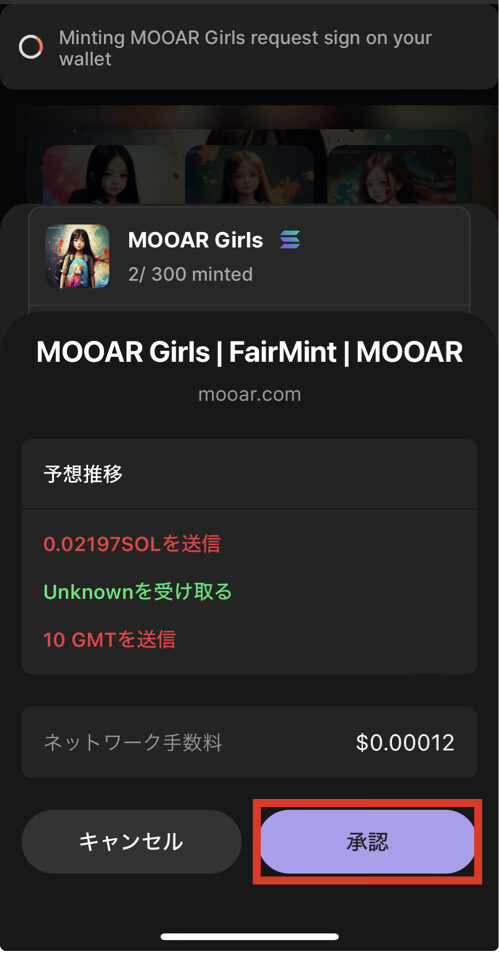
- Mint(生成)の数量を指定
- 「Mint」をタップ
- 「承認」をタップ
FairMintの費用は以下の通りになっています。
- Rent(Solanaのレンタル料金)
- Mint費用
- ネットワーク手数料(0.00001 SOL)
FairMintでもNFT購入時と同様にRent(Solanaのレンタル料金)が必要になります。(※ちなみに購入時よりも割高なので注意)
Rent(Solanaのレンタル料金)とは、ブロックチェーン上にデータを保存し続けるために必要な費用。 ネットワーク手数料(取引手数料)とは別もの。 Solanaのレンタル料について詳しくはこちら
下画像のようになればMint完了です。
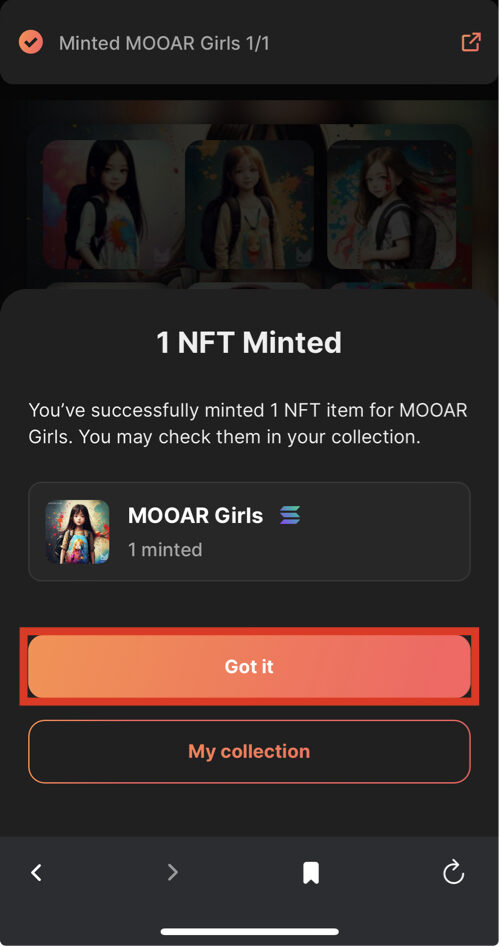
MintしたNFTを確認
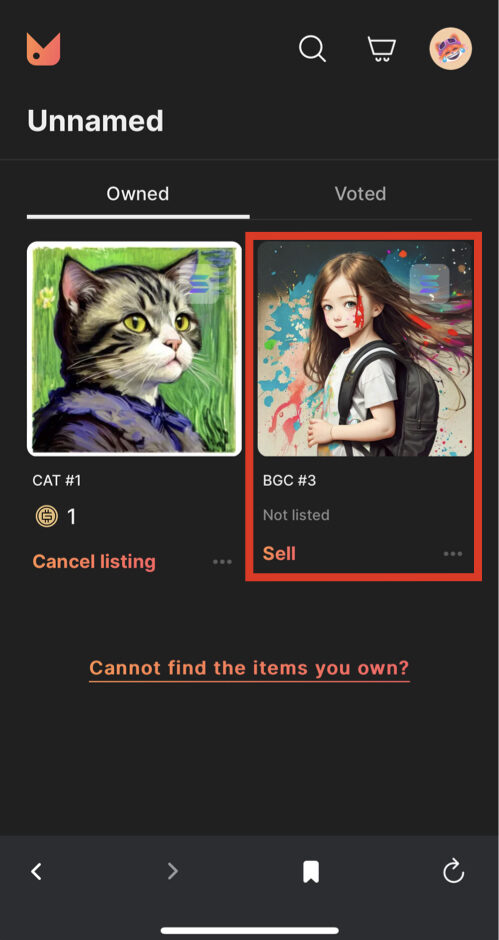
- 右上のアイコンをタップ
- プロフィールをタップ
- 保有しているNFTはOwnedに表示される
MOOAR|NFT売却方法

ここでは保有してるNFTを売却する方法について解説していきます。
- 売却したいNFTを選択
- 価格と期間を設定
- 売れるまで待つ
売却したいNFTを選択
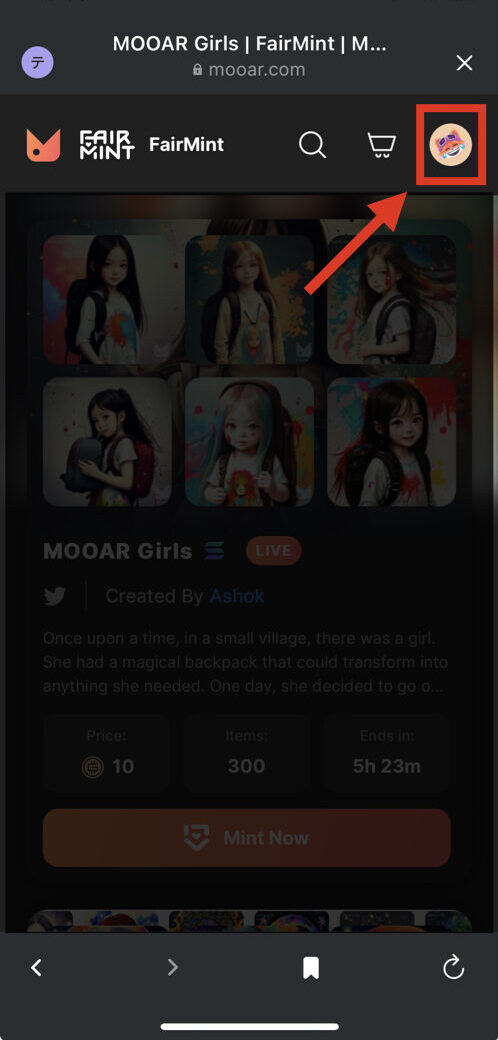
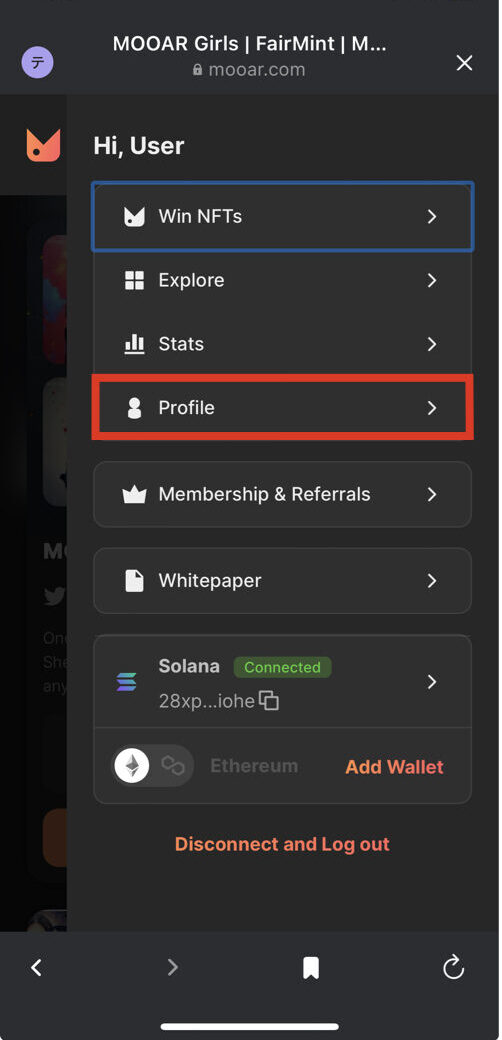
- 右上のアイコンをタップ
- 「Profile」をタップ
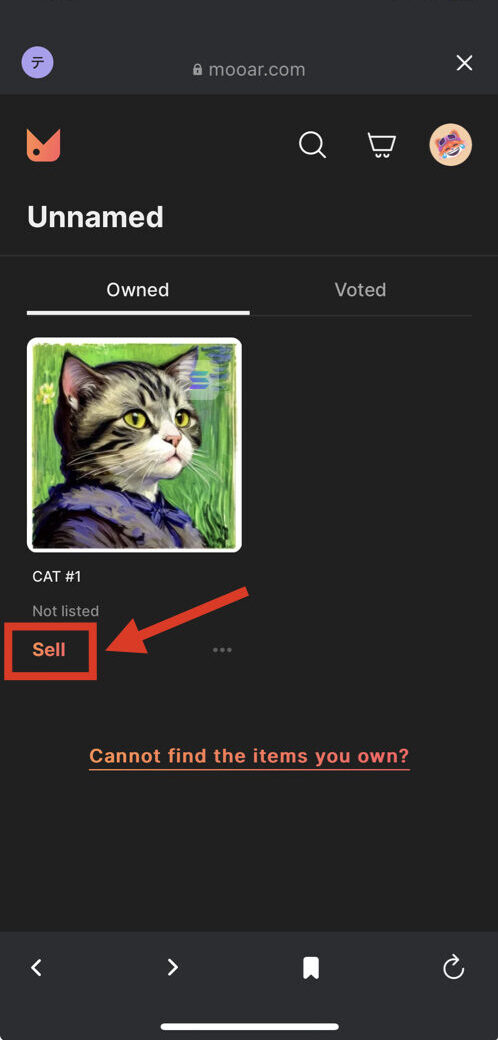
- 売却したいNFTの「Sell」をタップ
価格と期間を設定する
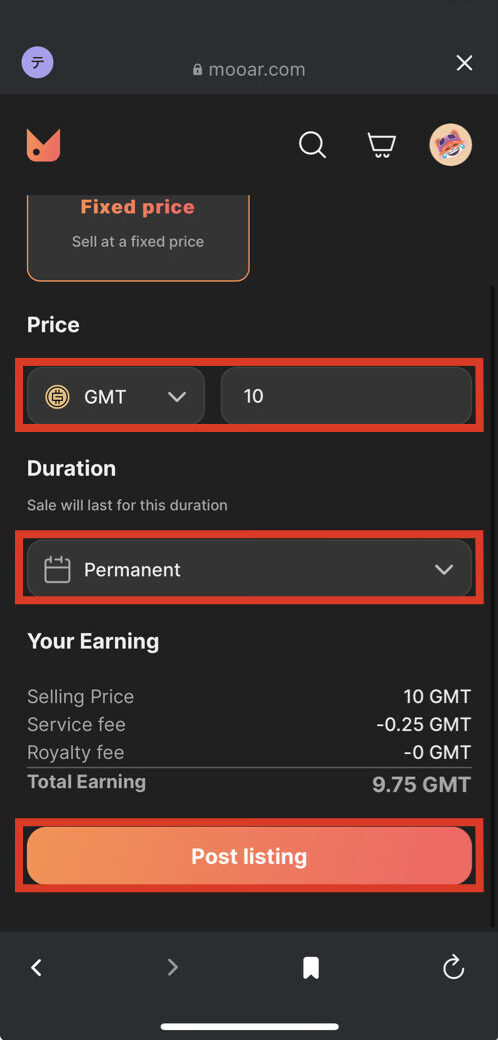
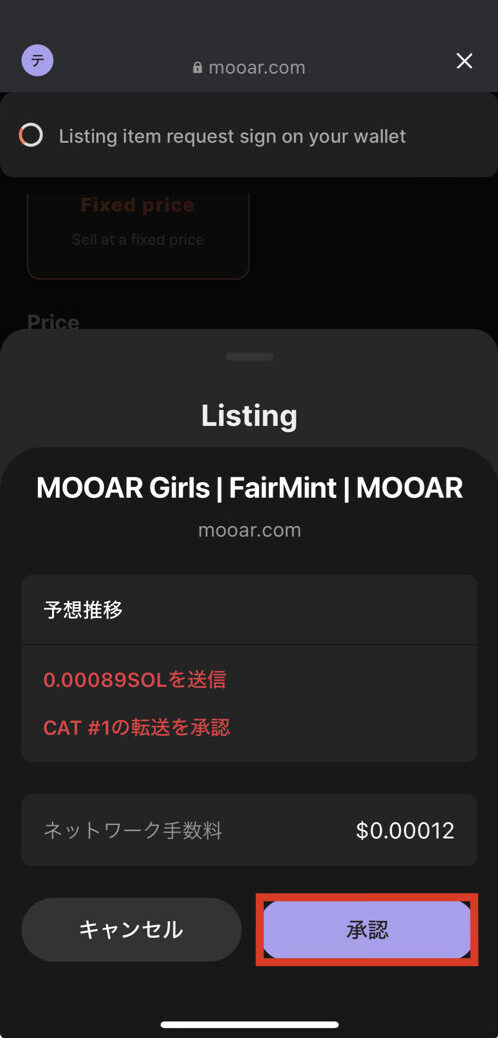
- 売却通貨と価格を設定
- 出品期間を設定
- 「Post listing」をタップ
- 「承認」をタップ
NFTを売却するときの費用は以下の通りです。
- Rent(Solanaのレンタル料金)
- ネットワーク手数料(0.00001 SOL)
出品完了したら下画像のようになります。
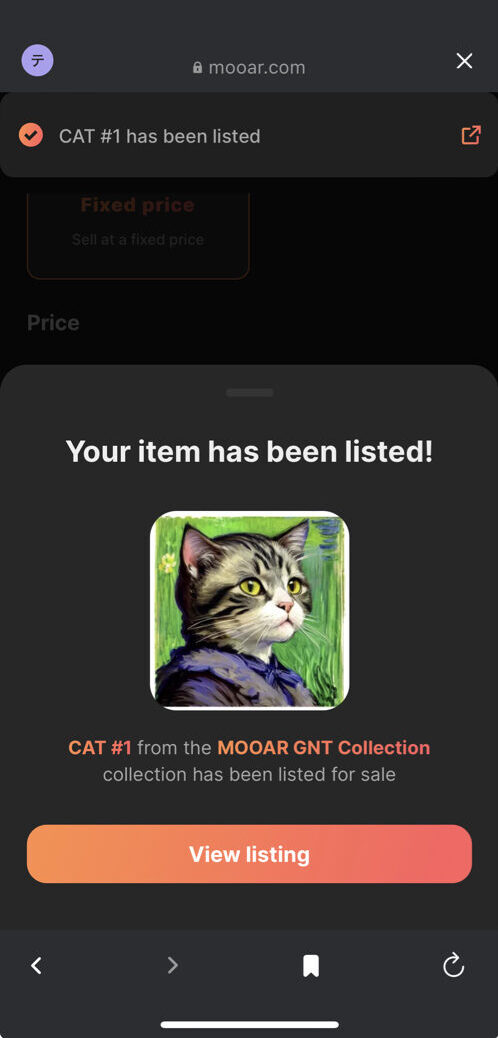
ちなみにこの時点ではNFTを出品しただけなので売れるまで待ちましょう。
NFTは仮想通貨に比べてなかなか売れないので気長に待つことおすすめします。
まとめ
今回はMOOARの使い方について解説してきました。
MOOARではNFTの売買やMintの際、以下の費用が必須になります。
- Rent(Solanaのレンタル料金)
- NFT費用、Mint費用
- ネットワーク手数料(0.00001 SOL)
NFTやMint費用とネットワーク手数料(取引手数料)はわかりますが、Rent(Solanaのレンタル料金)が地味に高く付くので注意が必要かと思います。
先ほども説明しましたがRentはNFTの購入・Mint1つごとに支払うことになるので大量にNFTの購入・Mintをする人はRent費用も用意しておきましょう。
また本記事では使い方としてNFTの購入・FairMint・売却の方法を解説しましたが、PC版では他にもGNT・ラッフルミント・ローンチパッドなどの機能があるのでPCをお持ちの方はPC版MOOARも利用してみてください。
では今回はこの辺で終わりたいと思います。
最後まで読んでいただきありがとうございました。
国内取引所を利用するなら bitbank(ビットバンク)がおすすめです。
▼bitbank(ビットバンク)の特徴
- セキュリティが国内 No.1(※2024年5月21日 CER.live調べ)
- アルトコイン取引量が国内 No.1(※2023年1月〜12月のJVCEA統計情報自社調べ)
- 取扱銘柄数が国内 No.1(※2024年5月時点 国内日本円ペア取扱銘柄数自社調べ)
bitbank(ビットバンク)は、スプレッドのかからない取引所形式がメインの取引所なので、「お得に取引したい方」や「本格的に仮想通貨のトレードをしたい方」など、初級者から上級者までおすすめできる取引所です。


コメント